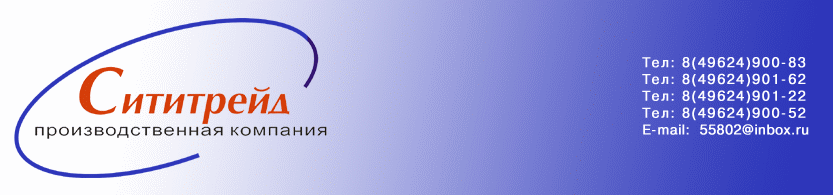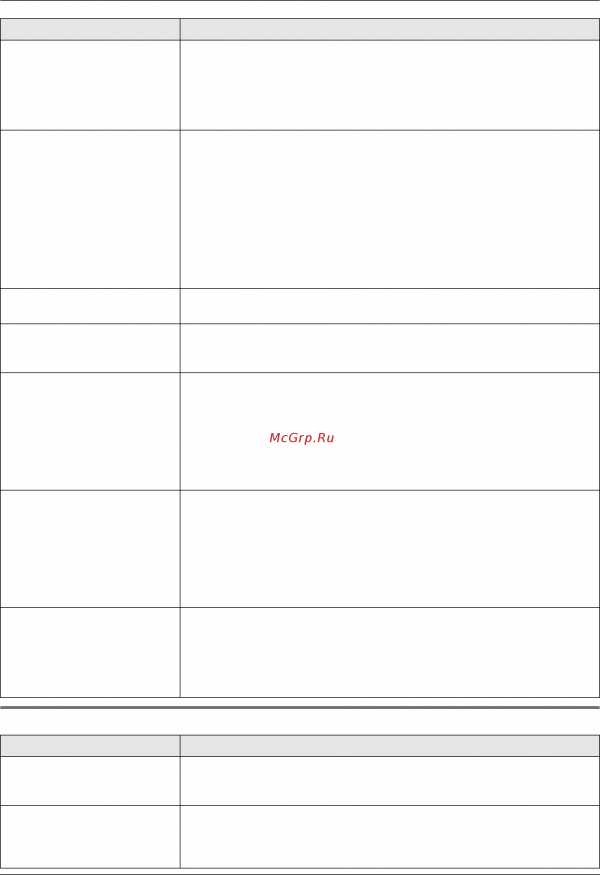Устройства для сканирования пленок. Цифровые фотокамеры. Оцифровка сканером пленки
Сканирование фотопленки при помощи DSLR / Хабр
Предисловие
В интернете я находил много статей на тему сканирования пленки при помощи DSLR. В них предлагались очень простые или очень громоздкие способы, но нектоторым вопросам не уделялось должного внимания. В этой статье я бы хотел рассказать о своих соображениях в деле сканирования пленки, чуть глубже погрузится в теорию, и рассмотреть самодельную установку для сканирования. На мой взгляд мне удалось сделать достаточно простую и недорогую установку, при использовании которой, можно получить максимум информации из пленки и минимизировать пост-обработку.Зачем нужно?
Сканирование пленки нижеописанным образом позволит получить максимум информации из снимка, возможность настройки экспозиции, баланса белого, контраста и т.д. При сканировании пленки в фотосалоне, машина автоматически выбирает контраст, баланс белого, экспозицию, зачастую делая это не верно.Установка

Сначала извлечем нужные части из фотоувеличителя, В моем случае я использовал фотоувеличитель ФЭД. Нам понадобится только устройство протяжки пленки. Далее одеваем макрокольца и переходник на объектив. Затем из светофильтра выкручиваем сам фильтр-стекло, используем только корпус. Накручиваем его на объектив. Вставляем в корпус светофильтра макрокольца (резьбой вперед) и крепим изолентой. Затем стыкуем свободный конец макроколец с устройствоим протяжки пленки от фотоувеличителя. Я использовал изоленту для уплотнения, намотав ее в 2 слоя на место стыка. Длина макроколец подбирается опытным путем. Для камер с кроп фактором 1,6 понадобится меньше колец между камерой и объективом, и больше макроколец между объективом и пленкой. В итоге получилась установка, которая одевается на камеру просто как объектив. В моем случае все очень крепко держится, ничего не болтается, это например влияет на то будем ли мы использовать пульт ДУ в дальнейшем, или можно будет обойтись без него.


Источник света
Нам понадобится источник света. Он должен иметь высокую цветовую температуру, и должен обладать ровным спектром излучения. Почему именно так? Чем выше будет цветовая температура источника света тем больше информации мы сможем извлечь из пленки в дальнейшем и тем проще будет ее обработка. Причем есть интересная особенность, — для снимков на пленке сделанных при искуственном «теплом» освещении не требуется очень высокая цветовая температура света и при оцифровке. Высокая же цветовая температура источника света при оцифровке, понадобится для снимков с более холодным балансом белого, например сделанных при солнечном свете днем. Это связано с балансом белого самих снимков на пленке. Итак, что бы добиться нужного баланса белого при обработке полученных снимков, нам понадобится источник света с максимально высокой цветовой температурой. Поэтому лампы накаливания (2200-2800К) нам не подходят, нужен более холодный цвет. Можно попробовать обратится к люминесцентным лампам, есть лампы цветовой температуры до 6500К, но тут есть другая проблема — у них очень не ровный спектр с большими провалами. Это не заметно глазу, в глазу есть колбочки ответственные за восприятие красного, зеленого, и синего. Но воспринимают они суммарную интенсивность каждого из 3 цветов, без учета неравномерности спектра. У люминесцентной лампы есть всего несколько острых пиков в спектре, которые наш несовершенный глаз воспринимает как белый свет. Тот же процесс происходит в цифровой камере — тоже воспринимается интенсивность 3 цветов, и если интенсивность их одинакова, то мы получаем белый цвет. Но когда свет отражается или проходит через что-то, то часть спектра поглощается, а оставшийся не поглощенный свет — это и есть цвет. Например синяя краска поглощает свет в синем спектре меньше чем в других, поэтому она и синяя. Спектры поглощения тоже очень не ровные. Зачастую одни и те же краски при солнечном свете и свете люминесцентной лампы имеют разные оттенки. пример красок освещенных солнечным светом и люминесцентной лампой
пример красок освещенных солнечным светом и люминесцентной лампойэлементы картины в солнечном свете и свете люминесцентной лампы
Теоретически даже возможен парадокс что при белом свете белая краска — будет абсолютно черной, если их спектры не совпадут, или например зеленой если совпадут только в зеленой части спетра. Вот почему очень важно использовать источник света с ровным спектром. Ксеноновая лампа вспышка имеет тоже не очень ровный спектр, но не имеет таких сильных провалов как люминесцентная, и имеет температуру порядка 5500К. В качестве простейшего спектроскопа можно использовать компакт-диск, его зеркальная сторона не только отражает, но и под определенным углом раскладывает свет на спектральные составляющие.
В итоге в ходе долгих поисков идеальным для нашего случая было определено безоблачное дневное небо, оно имеет цветовую температуру порядка 12000К и обладает достаточно ровным спектром.
 спектр неба
спектр неба
Еще один плюс — не требуется рассеивающий фильтр. Еще очень хороший и очевидный вариант — непосредственно солнце, но тут нужен матовый фильтр для рассеивания, и по цветовой температуре оно значительно уступает небу.

habrastorage.org/files/5a2/831/8c4/5a28318c44c54b5fb28839d858ba1471.jpg примеры спектров с просторов интернета
Но к сожалению за окном не всегда ясная погода, и даже не всегда день. Хотя пленочная фотография это дело не для тех кто любит спешить. Однако есть еще один вариант — настроить свой монитор на определенную цветовую температуру. например добиться тех же 10000К на мониторе вполне реально, но есть у монитора и вполне очевидные минусы — относительно низкая яркость, и неравномерность спектра, неравномерность спектра монитора можно увидеть опять же воспользовавшись компакт-диском. Для своего монитора я нашел спектр в интернете.

Как видно, он не равномерный, но и не имеет сильных прерываний.
Как настроить баланс белого на мониторе? Если есть, включаем режим цветовой температуры на мониторе и выставляем самую высокую, например 10000К.

В фотошопе создаем белый фон. Далее нам понадобится цифровая камера. У меня установлена альтернативная прошивка Magic Lantern, это значительно упрощает дело. Выставляем такую же цветовую температуру как и на мониторе в ручном режиме настройки баланса белого. Направляем камеру на монитор, так что бы белый фон полностью закрывал поле кадра на камере. У меня сразу видны гистограммы каналов.

Можно также использовать Vectorscope. Сразу видно, что интенсивность красного цвета выше, что бы это исправить заходим в Curves в фотошопе и немного опускаем кривую красного.

Теперь видно что интенсивность всех каналов при 10000К одинаковая.

Делаем снимок смотрим еще раз на гистограммы — все каналы одинаковые.

Теперь монитор соответствует источнику 10000К. Но все же самый лучший источник света — дневное безоблачное небо.
Съемка
Опишу процесс съемки. На цифровой камере выставляем ручной режим. Обязательно используем RAW. ISO — минимально низкая, например 100. баланс белого нам не важен — выставляется в пост-обработке Raw. Диафрагма на объективе закрывается f/8, для увеличения резкости. Пленку заряжаем светочувствительным слоем к камере, подложкой — к источнику света. Сеточувствительный слой у пленки можно легко определить немножко поцарапав пленку ножиком. Влючаем режим Liveview, выставляем выдержку так что бы не пересветить и не слишком затемнить изображение (ettr). Используем crop- режим для фокусировки. Фокусируемся по зерну пленки. Снимаем. У меня время экспозиции при съемке на фоне неба составляет 1/2 — 1/20секунды, а при съемке на фоне монитора может достигать и 10 секунд на кадр.

Обработка
Для обработки лучше всего исполльзовать Lightroom, хотя тоже самое можно сделать и в adobe camera raw. Для начала кадрируем.Потом во вкладке camera calibration выбираем camera standart.

Во вкладке Tone Curve инвертируем кривую RGB(можно сделать пресет).

Добавляем немного контраста там же в кривых RGB.

Выставляем баланс белого. Значение Tint чаще всего приходится выставлять между -40 и -25. (Если бы источник света был не достаточно высокой цветовой температуры, то ползунок баланса белого уперся бы в левый край, и нам так и не удалось бы выставить баланс)

Убираем немного красного из теней и добавляем немного красного в светах.

И далее делаем финальную настройку изображения.

 Хайрез 4388 x 2925ipic.su/img/img7/fs/IMG_8802.1404320686.jpg
Хайрез 4388 x 2925ipic.su/img/img7/fs/IMG_8802.1404320686.jpg
А вот например тот же снимок с пониженной экспозицией
 как видно в пересветах сохраняется вся информация
как видно в пересветах сохраняется вся информация
Вот еще примеры фото отсканированных таким методом.


Список полезных статей на эту тему
ru.wikipedia.org/wiki/%D0%A6%D0%B2%D0%B5%D1%82%D0%BE%D0%B2%D0%B0%D1%8F_%D1%82%D0%B5%D0%BC%D0%BF%D0%B5%D1%80%D0%B0%D1%82%D1%83%D1%80%D0%B0ru.wikipedia.org/wiki/%D0%94%D0%B8%D1%84%D1%84%D1%83%D0%B7%D0%BD%D0%BE%D0%B5_%D0%B8%D0%B7%D0%BB%D1%83%D1%87%D0%B5%D0%BD%D0%B8%D0%B5_%D0%BD%D0%B5%D0%B1%D0%B0fuji.itgo.com/str.htmlru.wikipedia.org/wiki/%D0%91%D0%B0%D0%BB%D0%B0%D0%BD%D1%81_%D0%B1%D0%B5%D0%BB%D0%BE%D0%B3%D0%BE_%D1%86%D0%B2%D0%B5%D1%82%D0%B0ru.wikipedia.org/wiki/%D0%97%D1%80%D0%B5%D0%BD%D0%B8%D0%B5_%D1%87%D0%B5%D0%BB%D0%BE%D0%B2%D0%B5%D0%BA%D0%B0ru.wikipedia.org/wiki/%D0%90%D0%B1%D1%81%D0%BE%D0%BB%D1%8E%D1%82%D0%BD%D0%BE_%D1%87%D1%91%D1%80%D0%BD%D0%BE%D0%B5_%D1%82%D0%B5%D0%BB%D0%BEru.wikipedia.org/wiki/%D0%91%D0%B5%D0%BB%D1%8B%D0%B9_%D1%86%D0%B2%D0%B5%D1%82ru.wikipedia.org/wiki/%D0%9C%D0%B5%D1%82%D0%B0%D0%BC%D0%B5%D1%80%D0%B8%D1%8F_%28%D1%86%D0%B2%D0%B5%D1%82%29сканирование пленки видео Видео
...
12 меc назад
Сканы https://yadi.sk/d/1ZN51U-F3NxXwY Мой сайт https://www.daniilphoto.ru/ Вк https://vk.com/daniilphoto Insta https://www.instagram.com/daniilphoto/
...
3 лет назад
Думаю у каждого из вас сохранились дома старые архивы с фотопленками. Предлагаю простой и быстрый способ...
...
1 лет назад
Смотрите полную версию класса «Оцифровка фотоматериалов» – https://liveclasses.ru/r/nQEE/ Описание под кнопкой "Еще"....
...
9 меc назад
Сканируем чёрно-белую плёнку сканером Epson perfection v550 photo. Здесь мы разберем общие моменты сканирования. Более...
...
5 лет назад
Прошли времена любительских мыльниц с пленками, настала эра цифровой техники. Однако иногда, просматривая...
...
2 меc назад
Website http://www.egorbarbatunov.com Instagram - https://www.instagram.com/barbatunov/ Vkontakte - https://vk.com/barbatunov Facebook ...
...
9 меc назад
Сканирование 35 мм цветной плёнки сканером Epson perfection v550 photo. С учетом, что ч/б плёнку мы уже сканировали в прош...
...
2 лет назад
Полное наименование: Epson Perfection V370 Photo Заказ №4134871, куплен 27.01.2017 за 8568 рублей. Первоначально мне попался немн...
...
1 лет назад
Сканер фотоплёнки за 100$: http://got.by/1u943o (14 MPix) Ещё два сканера у того же проверенного продавца: Сканер фотоплёнк...
...
2 лет назад
Поставь лайк ♥ и Подпишись на канал...
...
9 меc назад
Оцифровка фотопленки без сканера. Это про ФОТО! Оцифровка КИНО здесь - https://www.youtube.com/watch?v=AqSbqxCmWFw Легко и прост...
...
2 лет назад
Сканер фотопленки – http://ali.pub/t03hj ТАК ЖЕ РЕКОМЕНДУЮ ПРОВЕРЕННЫЕ СКАНЕРЫ ║▻ Сканер 5MP - http://ali.pub/ux6pf ║▻...
...
4 лет назад
Полный цикл оцифровки цветной фотопленки JOIN VSP GROUP PARTNER PROGRAM: https://youpartnerwsp.com/ru/join?90072.
...
4 лет назад
Excellent digitization at home. Excellent transformation at home. Подписка - http://goo.gl/AVWiaI Простой способ оцифровать старую фотопленку...
...
4 лет назад
Скачать Photoshop: http://archicad-autocad.com/photoshop/photoshop.html Уроки Photoshop: http://archicad-autocad.com/uroki-adobe-photoshop.html ...
...
3 лет назад
Сканирование фотоплёнки, плёночный сканер.
...
2 лет назад
Ролик рекламирующий услуги по сканированию старой фотоплёнки в Сочи. Технология позволяет обрабатывать...
...
2 лет назад
Пример сканирования фото-пленки на Epson V500 Photo.
...
2 лет назад
Сканер фотопленки за 20 минут своими руками Материальная поддержка автора на карту 4890494497174805.
inlove.kz
FOTOESCAPE » Оцифровка без сканера
В последнее время в Сети гуляет масса иностранных и русскоязычных статей об оцифровке плёночных негативов цифровым фотоаппаратом. Это, как правило, описания в духе «Сделай сам» всяких коробочек из картона и бумаги, вырезанных за 10 минут каттером, и склеенных клеем «ПВА». Серьёзные фотографы, увидев это, сразу же хмыкают и пролистывают браузер дальше, считая ниже своего достоинства читать такие «упражнения». Особенно это смешно тем, у кого есть хороший специализированный фильмсканер, или на худой конец, планшетный со слайд-модулем. Как можно противопоставлять все эти самоделки промышленным устройствам с оптическим разрешением в 2700, а то и 4000 dpi?! Не убеждает никого и появление на рынке новейших устройств, типа «фильм-тостера» Сесила Вильямса, которые впрочем стоят не намного дешевле хорошего сканера. Рассуждения во многом логичны, но PHOTOESCAPE попытается опровергнуть эти расхожие заблуждения, проведя теоретические и практические изыскания.
Начнём с истории вопроса. Почему сканер называется сканером? Правильно, потому что, в отличие от цифрового фотоаппарата, он не фиксирует весь кадр одновременно, а сканирует его разные участки по очереди. То есть, вместо прямоугольной матрицы, в большинстве планшетных и специальных сканеров для слайдов на фотоплёнке используется так называемая ПЗС-линейка. Последняя представляет собой упрощённый вариант матрицы, в котором светочувствительные фотодиоды вытянуты в линию шириной в один пиксель. Двигаясь вдоль одной из сторон (как правило, длинной) изображения, линейка формирует электрический сигнал, изменяющийся в соответствии с оптической плотностью оригинала, а кадровая память устройства формирует целый кадр. Такое устройство, древнее, как компьютер IBM PC XT 286, позволяет обойтись без прямоугольной матрицы, которых в те времена просто не существовало. Точнее, были экспериментальные образцы, но разрешение в 1 мегапиксель считалось для них космической величиной. И стоили они чуть дешевле самолёта. В реальных цветных сканерах вместо одной ПЗС-линейки устанавливают три, каждая из которых отвечает за «свой» цвет из аддитивной триады: красный, зелёный или синий. В продвинутых фильмсканерах есть ещё четвёртая, чувствительная к инфракрасному излучению: она используется для поиска дефектов плёнки, которые затем программно удаляются из полученного файла. Первые фильмсканеры для малоформатных слайдов и негативов появились как раз тогда, когда разрешение матриц начало переваливать за магическую отметку в 2 мегапикселя. ПЗС-линейка могла за те же деньги спокойно дать 6—8 мегапикселей, не требуя астрономических по тем временам вычислительных мощностей компьютера. К слову, первые цифровые задники для среднеформатных (не говоря уже о крупноформатных) фотоаппаратов тоже были сканирующего типа и действовали по принципу планшетного сканера. Однако, дешевизна и сравнительно хорошее разрешение ПЗС-линеек оборачиваются их черепашьей медлительностью. Понятно, что сканирующие задники годятся только для съёмки натюрмортов в студии, да ещё хорошенько приколоченных, чтобы «не дёргались»! А хороший фильмсканер при максимальном разрешении «елозит» 2—3 минуты, а то и дольше. Точность перемещения линеек должна быть микронной, накладывая отпечаток на прецизионность механизма. Понятно, что ради хорошего скана нужного снимка не жаль потратить и двух часов, тем более, что последующие ретушь и настройка кривых могут занять и большее время. Но это в случае, если нет альтернативы с сопоставимым результатом.

Теперь она есть. Матрица в 15—16 мегапикселей доступна даже в более-менее приличных любительских беззеркалках, не говоря уже о зеркальной аппаратуре профессионального уровня. Поэтому, теоретическая информационная ёмкость скана с разрешением в 4000 dpi, достигающая 24 мегапикселей, вполне достижима для массового на сегодняшний день Canon EOS 5D Mark III. Слышатся скептические реплики: «А ты попробуй ещё это разрешение перенести на матрицу этого самого фотоаппарата!» Правильно, весь секрет в оптической системе такого «сканера», который, строго говоря, не сканирует. Для переноса изображения с негатива на матрицу придётся использовать объектив фотоаппарата. Страшная тайна заключается в том, что в фильмсканерах тоже есть объектив! Он строит действительное изображение сканируемой области в плоскости движения ПЗС-линеек. И так же, как объектив фотоаппарата, требует фокусировки. Однако, хороший макрообъектив ничем не хуже оптики, устанавливаемой в большинстве фильмсканеров, потому что рассчитан на те же самые задачи: давать изображение снимаемых предметов в масштабе 1:1. Самым лучшим решением может стать, скорее всего, приставка для копирования слайдов, которых в своё время выпускалось множество. В этих устройствах даже есть своё освещение, состоящее из одной или нескольких электронных вспышек. Но в данной статье этот вариант мы рассматривать не будем, потому что сегодня такие штуки – экзотика. И, кроме того, приставка для копирования слайдов рассчитана лишь на один формат – 24×36 миллиметров.
Дополнительным аргументом, подтверждающим то, что ПЗС-линейки устарели, может служить аналогичный пример из области кинематографа. Да-да, в кино тоже есть устройство, аналогичное фильмсканерам для негативов, только называется оно «сканер киноплёнки». Первые такие сканеры появились одновременно с нашими девайсами для продвинутых фотографов, и ознаменовали появление новой технологии кинопроизводства, получившей иностранное наименование Digital Intermediate. Негативная киноплёнка сканируется, и весь дальнейший творческий процесс проходит уже в недрах компьютера, позволяя менять фон, цвет, впечатывать других персонажей, титры и прочие современные штучки. Потом всё это снова выводится на киноплёнку фильм-рекордером. Если кто-то помнит – такая цифровая технология была в ходу и у фотографов в тот короткий промежуток между появлением фильмсканеров и доступных цифровых зеркалок. Все обнаружили, что в Фотошопе со снимком можно сделать то, что совершенно недоступно для увеличителя. Так вот, первые сканеры киноплёнки тоже были с ПЗС-линейками, только двигались они не сами, а мимо них протягивали киноплёнку. С появлением достаточно качественных матриц от этого стали отказываться ввиду явных преимуществ последних: возможности цветоделения и расширения динамического диапазона многопроходным сканированием.
Никто, в общем-то, не собирается агитировать общественность нести сканеры на помойку. Вещь в хозяйстве, безусловно, полезная. Но наличие альтернативы никогда никому не мешало, особенно если у этой самой альтернативы есть преимущества, и довольно серьёзные. Одно из них как раз актуально на необъятных просторах России, с огромными постсоветскими архивами плёночных чёрно-белых негативов. Фотографы, снимавшие на «черняшку» профессионально, а не так, как нынешние любители раритетных технологий, отлично знают, что из себя представляет большинство негативов, снятых советскими «Зенитами» и «Киевами». Особенно это относится к архивам газетных репортёров. Такая вещь, как надёжный TTL-экспонометр, для большинства из нас была недостижимой технологией, и это накладывало неизгладимый отпечаток на всю манеру съёмки. Все мы знали, что нормальную чёрно-белую плёнку передержать практически невозможно. Под увеличителем «пробивался» любой негатив. А вот недодержка была чревата катастрофой: чего на снимке нет, то не нарисуешь. И большинство фотографов, особенно если речь шла о событийной съёмке, сознательно или бессознательно «приоткрывались» на одну, а то и все две ступени. Лучше потом подольше подержать под увеличителем, чем краснеть перед редактором за проваленную съёмку. Ещё один момент – практически полное отсутствие в СССР автоматических вспышек. Верхом совершенства считались «Электроники» со встроенными аккумуляторами, потому что им не нужна была розетка. Но никаких тиристоров там не было, и «лупили» они так, что на средних планах закрываться приходилось до f/11—f/16. Если надо было хоть чуть-чуть проработать фон, то снимок заведомо пересвечивали в надежде пропечатать лица в лаборатории.
Сегодняшним фотографам всех этих извращений не представить и не понять, но процент угольно чёрных негативов в наших архивах тех лет у многих просто неприлично высок. И вот, как раз, фильмсканерам такие негативы «не по зубам». Нежные устройства рассчитаны на нормально экспонированные плёнки, главным образом слайды. А уж последние-то просто не имели права иметь отклонения от нормальной плотности и цветопередачи. Поэтому чахоточная лампочка самого лучшего фильмсканера просто не способна просветить многие наши негативы, передержанные на 3—4 ступени, и нормально печатавшиеся с пятиминутной выдержкой. Даже у сравнительно правильно экспонированных негативов света слишком плотны для сканера, отображаясь «пробитыми» белыми дырами на снимке. Проявка тогда тоже была отнюдь не машинной и имела мало общего с академическими рекомендациями о «читаемости печатного текста через приложенный негатив». Во многих случаях единственным способом получить нормальный скан остаётся сканирование в 16-битном режиме, хоть как-то расширяющем динамический диапазон. Более того, попытки «продрать» плотные кадры вынуждают «тянуть» электронное усиление, при котором начинает проявляться неравномерная чувствительность соседних пикселей линейки и появляются полосы. При оцифровке фотоаппаратом все эти проблемы отпадают, потому что выдержка при съёмке может быть любой.
Ещё один немаловажный бонус такой технологии – возможность оцифровки негативов любого формата. Скептики скажут, что она есть у современных планшетных сканеров, но забудут при этом цифры их стоимости, особенно при параметрах, позволяющих вообще рассматривать эти устройства в качестве инструмента для оцифровки негативов. Приятным моментом для некоторых может стать возможность оцифровки кадра вместе с перфорацией, как было модно печатать репортёрские снимки, подчёркивая отсутствие их кадрировки. Есть и ещё один бонус, понятный только тем, кто напечатал хотя бы сотню килограммов фотографий, но о нём мы расскажем в конце статьи, чтобы сохранить интригу. Как же оцифровать негатив фотоаппаратом так, чтобы результат был как минимум не хуже, чем у фильмсканера? Для этого кроме собственно зеркального фотоаппарата нужен хороший макрообъектив. В нашем случае был использован Canon Macro EF 100/2,8 USM. Однако, здесь могут быть варианты, и даже не обязательно худшие: ничто не мешает использовать старые неавтофокусные макрообъективы или подобную техническую оптику. Вариантов масса и каждый может выбрать, исходя из своих возможностей. Автофокус в этом деле необязателен, а вот увеличительная лупа на окуляр вполне уместна. Безусловно, необходим штатив, причём массивный, потому что макрообъектив без сдвига на длинных выдержках удержать на лёгком штативе невозможно. Однако, штативная головка может быть простейшей, лишь бы без люфтов. Самая сложная задача – правильно осветить негатив. Причём, освещение должно быть а) равномерным; б) достаточным и в) не засвечивать линзы и оправу объектива. Большинство самодельных коробочек, публикуемых в интернете, конечно, ничего кроме усмешки у нормального фотографа вызвать не могут. Ну какой свет можно получить, если всё сделано из белой, чуть ли не тетрадной бумаги, а съёмка ведётся мыльницей в режиме «макро»?! Однако, и в нашем случае не потребуются услуги токарей и фрезеровщиков, а хватит коробки из-под обуви, чёрной бумаги и каттера.
Изучение существующего «рынка» на просторах Сети выявило несколько принципиальных ошибок «изобретателей». Во-первых, большинство из них между лампой и негативом устанавливают рассеиватель, вырезанный из листа офисной бумаги. Это неправильно по двум причинам: такая бумага отражает гораздо больше света, чем пропускает, и в предложенных «устройствах» находится слишком близко от негатива, рискуя оказаться в фокусе при диафрагмировании. Схема освещения должна работать на отражение, а не на пропускание. Для этого бумагу лучше наклеить на заднюю стенку, расположенную как можно дальше от негатива, а лампу расположить так, чтобы она не была видна в кадровом окне. Желательно ещё поставить светонепроницаемую перегородку с таким расчётом, чтобы она пропускала свет к отражающей поверхности, но перекрывала ему путь к самому негативу. Прямой свет от лампы в данной схеме освещения не нужен, он только снизит контраст. Во-вторых, совершенно незачем приклеивать «трубу», в которую вставляется объектив, потому что от её стенок свет от лампы дополнительно отражается, засвечивая линзы и ещё больше снижая контраст. Это обнаружилось на завершающей стадии сборки, когда тубус был уже готов. Изначально он должен предохранять кадр негатива от засветок извне, но лучшим решением будет проводить съёмку в затемнённом помещении, или просто перекрыть посторонний свет к кадру. Приведённые снимки сделаны при нормальном освещении, но реальная оцифровка должна происходить без засветки негатива спереди.

Итак, что нам нужно? Корпусом устройства, которое мы назовём «фонарь», может стать картонная коробка. Не важно, от чего она будет: в каждой уважающей себя квартире на антресолях пылится масса картонного барахла. Важно, чтобы это не было пылесборником, то есть картон должен быть качественным и покрыт глянцевой бумагой. В нашем случае использована упаковочная коробка от декоративной вазы с размерами 15×15×20 сантиметров. Размеры так же непринципиальны: важно, чтобы внутри размещалась энергосберегающая лампа приличной мощности, ну хотя бы 20 Ватт. Тип лампы выбран не случайно: оцифровывать мы будем чёрно-белые негативы, для которых цветовая температура источника не имеет значения, и даже нетепловой линейчатый спектр, не поддающийся цветокоррекции, вполне приемлем. Слабый нагрев такой лампы избавляет от необходимости устройства какого-либо охлаждения, хотя бы в виде щелей для вентиляции. Стоит помнить только одно обстоятельство: энергосберегающие люминесцентные лампы ввиду малой инерционности довольно сильно мерцают. Это незаметно глазу, но при достаточно коротких выдержках оказывает влияние на экспозицию. Поэтому, надо стараться не использовать выдержки короче 1/30 секунды.
Лампу лучше всего закрепить жёстко – это легко сделать, вырезав круглое отверстие по форме обычного патрона для лампы накаливания. Такие есть в кладовке любого мужчины, тем более – фотографа. И не забываем об электробезопасности: 220 Вольт – смертельное напряжение! Поэтому, электрический шнур лучше подобрать надёжный, и хорошенко его привернуть к контактам патрона, не оставляя оголённые провода снаружи. Выключатель по типу торшерного, встроенный в провод, тоже не будет лишним: в перерывах между пересъёмкой отдельных кадров лампу лучше гасить, потому что слабый нагрев всё же есть даже у «энергосберегаек». Теперь самое интересное. Нужно сделать негативную рамку. Прорезать окно размером 30×40 миллиметров Вы уже догадались, но негатив перед ним ещё надо зафиксировать. Для этого берём чёрную бумагу: в старые добрые плёночные времена для этого отлично подошла бы светозащитная упаковка от фотобумаги. Сейчас нечто подобное можно легко найти в магазинах, торгующих канцеляркой. Для точного размера возьмём кусок плёнки, благо негативов у нас – целый шкаф. Обернём его этой бумагой дважды таким образом, чтобы не погнуть негатив, но и не оставить лишних зазоров: чем крепче плёнка зафиксирована в кадровом окне, тем безопаснее длинные выдержки. Затем прорезаем через все три слоя полученную рамку каттером, естественно предварительно вынув плёнку. Размеры отверстия большинство угадало: 26×38 миллиметров. Запас нужен для того, чтобы гарантированно оцифровать всю площадь кадра. Возможно, есть смысл делать окно несколько меньше, чтобы щель между кадром негатива и рамкой не засвечивала снимок при слишком плотном негативе, но этот выбор каждый должен сделать уже сам. Полученную рамку аккуратно приклеиваем к коробке, следя за тем, чтобы клей не попал внутрь держателя, иначе плёнку просунуть не удастся, и придётся всё переделывать. Самые мастеровитые могут сделать рамку сменной, как на наших снимках: на одну и ту же коробку можно устанавливать держатели для узкой и широкой плёнок. Но это несколько сложнее, и пусть каждый придумает свою конструкцию.

Фонарь готов. Осталось установить фотоаппарат на штатив точно напротив кадрового окна держателя негативов. Важный момент заключается в строгой перпендикулярности плоскости негатива оптической оси объектива. Важно это не столько тем, чтобы соблюсти резкость по всему полю, сколько недопустимостью геометрических искажений. Опытные фотографы смогут добиться этого самостоятельно, всем остальным – совет: сначала надо выставить объектив на одном уровне с кадровой рамкой при строго вертикальном положении фокальной плоскости фотоаппарата. Последнее достигается использованием уровня, встроенного в штативную головку или установленного в башмак камеры. После этих установок отодвигаем фотоаппарат на нормальную дистанцию съёмки, следя по видоискателю за заполнением кадра негативом. Перпендикулярность в горизонтальной плоскости важна не меньше, чем в вертикальной. Добившись правильного положения фотоаппарата и точной фокусировки (автофокус нормально работает, фокусируясь по деталям негатива), начинаем съёмку. Профессионалам не надо объяснять, что экспозиция должна устанавливаться вручную, а диафрагмировать объектив нужно до значения f/8—f/11. Ничто не мешает «завернуть» до f/25, но мы же все грамотные и понимаем, что такое дифракционное ограничение! А разрешение нам нужно самое, что ни на есть большое. Если фотоаппарат допускает фиксацию зеркала, включаем эту функцию обязательно, чтобы уменьшить тряску: даже самый надёжный штатив не гарантирует от «шевеленки». Спуск лучше всего осуществлять тросиком (электрическим, разумеется) или при помощи автоспуска с минимальной задержкой.

Полный кадр: слева — фильмсканер Acer, справа — фотоаппарат
Особенность описываемой технологии, недоступная большинству фильмсканеров – возможность съёмки в формате RAW и дальнейшей доводки снимка в Lightroom. Можно дополнительно «вытянуть» пересвеченные света, не «провалив» тени. Так что, ставим RAW. Чувствительность в 100 ISO вполне достаточна, а если начинать «тянуть» тени в «Лайтруме» ползунком Fill Light, это даёт дополнительный запас по шумам. Если кто-то не в курсе, то «вытаскивание» теней таким способом аналогично локальному усилению чувствительности в соответствующих местах. У каждого фотографа с большим плёночным архивом и предысторией, есть один или несколько снимков, которые печатались на фотобумаге, но фильмсканер их «не пробивает». Искушения оцифровать такой негатив не избежал и автор этих строк. Снимок, сделанный в 1989 году «Зенитом» с неожиданно появившимся в продаже «пятисотником» МС ЗМ-5СА, спокойно печатался с угольно чёрного негатива даже в формате 50×60, но сканеры просто «дохнут» при его зарядке. Это и неудивительно: объектив с постоянной «дыркой» f/8 в сочетании с фотоаппаратом, кратчайшая выдержка которого 1/500 секунды, в яркий солнечный день не мог дать другого негатива при съёмке бликов на воде. Естественно, снимок стал тестовым для новой технологии. Сравнивать мы будем с тем, что получается с помощью фильмсканера Acer Scanwit 2720S. Не самый дорогой сканер, но результаты даёт не худшие, чем большинство «Кулсканов» от Nikon, и вполне типичные для этого класса устройств. Результаты приведены на снимках, в том числе выкадровка. Отображение бликов в верхней части говорит само за себя, а резкость зерна, по крайней мере, не хуже, чем у сканера. Его «заметность» на снимке с фильмсканера объясняется крайним искажением формы характеристической кривой, вынужденно выгнутой до предела. Это уже артефакты цифровой обработки, а не свидетельство превосходства классической технологии оцифровки.
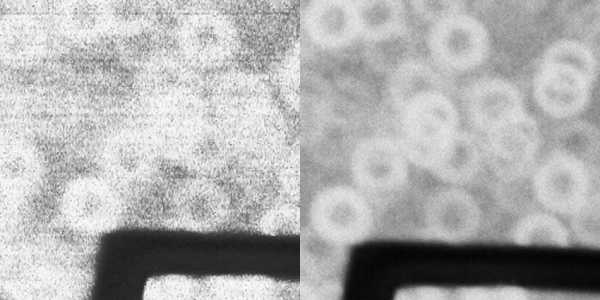
Выкадровка: слева — фильмсканер, справа — фотоаппарат. Отлично видны артефакты фильмсканера в виде полос
Сканирование нормально экспонированных негативов не даёт ощутимого выигрыша в градационных характеристиках, но позволяет убедиться в сопоставимости разрешения. Поражает другое: простота и лёгкость «сканирования» фотоаппаратом. Те, кто провел несколько сотен часов «за рулём» фильмсканера, знают, какое это нудное занятие: сначала надо отсканировать «превьюшку», занимающую вместе с фокусировкой минуту-две. Затем можно пойти выпить кофе, пока сканер ползёт в режиме рабочего сканирования, и это ещё хорошо, если в правильную экспозицию попадёшь с первого раза. Любая новая попытка занимает столько же. Фотоаппарат делает два-три дубля за полминуты, давая тут же посмотреть результат с теми же гистограммами на ЖК-дисплее. Экспозиция легко определяется по шкале в видоискателе, оказываясь практически усреднённой для любого негатива без всяких хитростей типа точечного или матричного измерения.

Сравнение с планшетным сканером. Слева – сканер Epson Perfection, справа – фотоаппарат
А теперь – сладкое. Сравнение фотоаппарата со специализированным фильмсканером позволяет говорить об их сопоставимости, а вот тест среднеформатного негатива выявил преимущество перед планшетным устройством Epson Perfection 4990. Приводить снимок полностью нет смысла, без увеличения они выглядят одинаково. А вот на выкадровке отлично видно, что фотоаппарат проработал зерно широкого негатива не в пример лучше планшетника, у которого оно явно «заплыло». О сравнении фильмсканеров со слайд-модулями планшетных сканеров написаны терабайты статей, но чудес не бывает. Планшетное устройство при той же цене никогда не сравнится со специальным, не говоря уже про фотоаппарат с хорошим стеклом. Недостаток у «фотоаппаратного» сканирования есть довольно ощутимый: если сканеры сразу же выдают готовый результат, обращая негатив в позитив и автоматически регулируя уровни и гамма-коррекцию, в нашем случае придётся поработать руками. Знания теорий Дэна Маргулиса и виртуозное владение графическими редакторами не потребуются, но навыки обработки снимков должны быть достаточно серьёзные. Фотолюбителям эта техника покажется слишком сложной, а вот профессионалы, привычные к манипуляциям с кривыми и гистограммами, вполне справятся. Тем более, что серьёзная оцифровка в любом случае требует ручных режимов и последующей доработки. Больше всего это относится к упомянутым чёрно-белым негативам, реальное состояние которых в большинстве случаев не допускает автоматического сканирования.
Позитивный результат теста даёт возможность рассуждать о далеко идущих планах, связанных с совсем другим освещением негатива. В описанной схеме использован простейший рассеянный свет, такой же, как в фильмсканерах. Опытные фотопечатники помнят, как зависит характер изображения от типа освещения негатива: при направленном свете резкость и контраст значительно выше, чем при рассеянном. По-научному этот эффект характеризуется, как «коэффициент Калье». Крайним случаем зависимости можно считать точечный источник света, ультрамодный среди фотоклубной публики конца восьмидесятых. Тогда печать «точкой» считалось почти стандартом для фотографий, претендующих хоть на какую-то художественную ценность. Под эту технику негатив обрабатывался специальным образом в малоконтрастных проявителях. Мягкость негатива компенсировалась жёсткостью света увеличителя, пропечатывавшего каждое зёрнышко и царапину. С отказом от серебряной печати технология оказалась забыта, но оцифровка фотоаппаратом даёт потенциальную возможность её возродить. Правда, тут нужен тяжёлый стеклянный конденсор и регулировка положения лампы, поэтому картонной коробкой не обойтись. А значит:
Продолжение следует.
photo-escape.ru
Сканер фотопленки Plustek. | Электрический блогнот
В данной статье приводятся подробные инструкции по использованию сканера фотопленки Plustek. Подробно рассматривается сам сканер, процесс подготовки пленки к сканированию и обзор поставляемого со сканером софта для оцифровки. Начинаем сканировать домашний архив фотопленок.
Введение
В предыдущей публикации Переводим в цифру старые фотопленки мы рассмотерли несколько способов оцифровки изображения на фотопленках, подробно остановившись на методе использующем цифрозеркалку для обыкновенной пересъемки. Данный метод хоть и хорош своей простотой, но доставляет немало хлопот в плане подготовки и проведения пересъемки. Если вам надо переснять 3-5, даже 10 кадров, то можно и потерпеть. Но если надо оцифровать несколько роликов, то данный метод отнимает просто уйму времени. Поэтому прдлагаю детально рассмотреть другой способ перевода пленки в цифру, а именно использование слайдсканеров.
В настоящее время на российском рынке самым удобным решением для сканирования пленки является, по моему мнению, сканер Plustek. За приемлемую цену его можно найти в интернет магазинах или на русских ebay’ях (сами знаете каких). Постоянно выходят новые модели, что говорит о том, что компания Plustek не хочет останавливаться на достигнутом. Здесь я хочу рассказать о том, как можно оцифровать пленку в достаточно хорошем качестве используя сканер Plustek и программное обеспечение поставляемое с ним.
 Plustek 7400 Чтобы не быть голословным сразу приведу несколько кадров отсканированных Plustek’ом:
Plustek 7400 Чтобы не быть голословным сразу приведу несколько кадров отсканированных Plustek’ом: Plustek 8/16-bit
Итак, вы приобрели Plustek и хотите отсканировать старые фотопленки, чтобы в цифровом виде выложить их в соцсетях или закачать себе на iPad для коллекции. Сразу хочется оговориться, Plustek продается в двух вариантах. Подешевле и подороже. На самом деле ощутимо подороже. Чем отличаются эти варианты? В основном, отличаются поставляемым со сканером софтом. Не вдаваясь в подробности скажу, что тот, который подешевле на выходе дает 8-и битное изображение, а тот, который подороже 16-и битное. Это я сильно утрировал, в остальные подробности вам вдаваться не надо. Если вы купили сканер для перевода архива фотопленок в цифру и не занимаетесь съемкой на пленку сейчас, то вам достаточно знать, что дешевый это 8-бит,дорогой — 16. Что же это за 8 и 16 бит? Спросите вы. Отвечаю. На пальцах. Если вы записали изображение с глубиной цвета 8 бит, то этого не достаточно для дальнейшей обработки этой фотографии в редакторе (например Photoshop). Информации слишком мало. Не получится хорошо вытянуть тени или провести цветовую коррекцию. Получится ерунда. А вот если вы запишите файл после сканирования с глубиной цвета 16-бит, то можно сколько угодно долго крутить его в Photoshop не получая сильных искажений. Запас в тональностях есть (16-бит) и этот запас позволит вытворять вам, что угодно, естественно без фанатизма. И тут вы подумаете «Ух ты, 16-то круче. Давайте его купим.» Но спешу вас успокоить, что этого делать вовсе и не надо, а на сэкономленные деньги лучше купить хорошего коньячка 🙂 «А почему?» А потому. Дело в том, что программа SilverFast, которой мы будем сканировать и обрабатывать изображение работает в 16-и битном режиме, то есть нигде никакая информация не теряется. Просто в дешевой версии SilverFast записывает на диск 8-и битные файлы, но работает с 16-и битным цветом. А после того, как мы запишем 8-и битное готовое изображение, уверяю вас ничего с ним делать не придется, файл уже будет полностью готов.
Что-то мы отвлеклись. Вернемся к сканированию. Я буду показывать все на примере Plustek 7400 с дешевым (8-и битным) SilverFast’ом. Но прежде чем начать обработку отсканированного изображения в программе Silverfast, давайте посмотрим, как вообще пользоваться сканером Plustek.
Комплект поставки
Cканер Plustek поставляется следующим комплектом: сумка для переноски, сам сканер, адаптеры для негативов и слайдов в рамке и блок питания с usb кабелем, ну и диски с софтом. Сумка весьма удобная и все предметы в нее очень удачно влазят. Понятное дело, чо сумка нужна для того чтобы защищать сканер от ударов во время переноски. Но на мой взгляд основная ее функция — это защита от пыли объектива сканера, а пыль при сканежке — это самый злейший враг. Так что посканировал, убери сразу в сумку.
 Вид спереди. Кнопка включения, кнопка быстрого сканирования (QuickScan), кнопка продвинутого сканирования (IntelliScan). Быстрое сканирование — вызывается простенькая программа сканежки, поставляемая с драйвером. Продвинутое сканирование — вызывается Silverfast. Грубо говоря, нажатием кнопки на сканере вы вызываете запуск программы на компьютере.
Вид спереди. Кнопка включения, кнопка быстрого сканирования (QuickScan), кнопка продвинутого сканирования (IntelliScan). Быстрое сканирование — вызывается простенькая программа сканежки, поставляемая с драйвером. Продвинутое сканирование — вызывается Silverfast. Грубо говоря, нажатием кнопки на сканере вы вызываете запуск программы на компьютере. Вид сбоку, вход для рамки со вставленной пленкой, прикрытый пластиковой шторкой. По всей длине сканера резиновый бампер.
Вид сбоку, вход для рамки со вставленной пленкой, прикрытый пластиковой шторкой. По всей длине сканера резиновый бампер. Сзади вход для питания и разъем для USB.
Сзади вход для питания и разъем для USB. В сумке 3 отделения. Для сканера, для кабелей и в крышке сумки карман для рамок.
В сумке 3 отделения. Для сканера, для кабелей и в крышке сумки карман для рамок. Рамки
Теперь переходим к рамкам. В комплекте было два типа рамок, для пленки и для пленки в держателях. В той, что просто для пленок можно сканировать любой тип 35мм пленки (черно/белая, негативная, слайдовая, даже старые диафильмы можно сканировать).
 Рамка для пленки с держателями необходима, если у вас каждый кадр находится в пластиковой рамочке. С одной стороны рамка хорошая, с другой стороны есть недоработки, например, пропускает свет вдоль перфорации, что приводит к засветам. Но эти засветы, получаются только для сильно изогнутых пленок с толстой подложкой, которая не дает рамке ее «распластать». А именно стремление к плоской поверхности пленки является первостепенной функцией рамки. Если этого нет, то различные участки пленки окажутся на разном расстоянии от объектива и попадут не в фокус, что приведет к замыливанию на итоговом изображении. Так что основной вашей задачей при подготовке пленки к сканированию — это сделать ее максимально плоской по всей площади кадра. Как это делать — это уже второй вопрос, про него дальше.
Рамка для пленки с держателями необходима, если у вас каждый кадр находится в пластиковой рамочке. С одной стороны рамка хорошая, с другой стороны есть недоработки, например, пропускает свет вдоль перфорации, что приводит к засветам. Но эти засветы, получаются только для сильно изогнутых пленок с толстой подложкой, которая не дает рамке ее «распластать». А именно стремление к плоской поверхности пленки является первостепенной функцией рамки. Если этого нет, то различные участки пленки окажутся на разном расстоянии от объектива и попадут не в фокус, что приведет к замыливанию на итоговом изображении. Так что основной вашей задачей при подготовке пленки к сканированию — это сделать ее максимально плоской по всей площади кадра. Как это делать — это уже второй вопрос, про него дальше. 
Программное обеспечение
Про рамки вроде все, переходим к софту. С софтом все просто, два диска, один с драйвером для сканера, второй с Silverfast (на коробке с диском серийник, не теряйте его). Сначала ставим драйвера, потом ставим Silverfast. Все просто. Silverfast сразу же обновится через инет. Рекомендую всегда обновлять Silverfast, часто выходят новые версии с новыми профилями и прочими вкусностями, а разработчики Silverfast толк в сканежке знают. Несмотрите, что интерфейс у программы некрасивый, зато сканирует на отлично. С комплектом поставки разобрались, теперь переходим к сканированию.
Подготовка пленки
Первым делом найдите и соберите все пленки в одном месте, чтобы оценить объем работ. Частенько старые пленки хранятся в гаражах и на антресолях. Соберите их все в одну коробку и принесите домой.
 Все пленки собраны в одну коробку
Все пленки собраны в одну коробку Условно все пленки можно будет разделить на два типа:1) черно/белые из советских времен скрученные туго в рулон;2) цветные негативы из 90-х нарезанные в полоски и упакованные в сливеры.Со вторыми проблем нет, а вот с первыми придется повозиться. Как я уже говорил, нам нужна плоская пленка для сканирования и чем поверхность ее ближе к плоской, тем лучше. Скажете нет плоских пленок? Есть, например Kodak Ektar, правда это относительно современная пленка и проектировалась, как раз под сканежку. Как же сделать пленку плоской или хотябы близкой к этому? Плоской все равно не удастся, а вот распрямить можно. Прежде чем мы будем это дело необходимо приобрести две вещи:1) груша для продувки линз фотообъективов;2) матерчатые перчатки из нежной ткани.Если второе является не таким уж обязательным условием, то грушу вы найти просто обязаны, без нее к сканированию даже не приступайте. Только помните это не груша из аптеки для клизм, она вам всю пленку тальком забрызжет или грязью обольет если вы ее мыть вздумаете. Только фотографическая груша!
 Итак, вот перед нами пленка, которую мы хотим отсканировать. Мы уже надели перчатки и посмотрели на просвет, что на пленки есть интересные кадры и мы хотим их оцифровать. Но не спешите. Давайте сначала пленку попытаемся распрямить. Для этого раскрутим рулон и продуем его аккуратно грушей. Можете подвесить пленку с грузиком при помощи канцелярский bind’еров продуть ее. Затем скручиваем пленку эмульсией наружу в рулон радиусом больше (чтобы эмульсия от подложки не отошла) и оставляем ее на несколько дней. Лежала же она у вас десятки лет в коробке, полежит и еще пару тройку дней.
Итак, вот перед нами пленка, которую мы хотим отсканировать. Мы уже надели перчатки и посмотрели на просвет, что на пленки есть интересные кадры и мы хотим их оцифровать. Но не спешите. Давайте сначала пленку попытаемся распрямить. Для этого раскрутим рулон и продуем его аккуратно грушей. Можете подвесить пленку с грузиком при помощи канцелярский bind’еров продуть ее. Затем скручиваем пленку эмульсией наружу в рулон радиусом больше (чтобы эмульсия от подложки не отошла) и оставляем ее на несколько дней. Лежала же она у вас десятки лет в коробке, полежит и еще пару тройку дней. 

 После этого раскручиваем рулон и нарезаем его в полоски по 6 кадров и опять кладем под пресс, например в книгу на несколько дней. После всех этих раскручиваний пленка по прежнему будет пытаться свернуться в рулон в котором она провела много лет, но уже не стакой силой. Процентов 10-15 внутреннего напряжения мы у нее сняли, а это уже хорошо. Есть методы с размачиванием пленки, но самостоятельно я бы вам не советовал это делать, при неправильном подходе можно испортить эмульсию, поэтому крайне не рекомендую, лучше не соваться даже. А при таком сухом распрямлении мы вреда пленке не нанесем. После этапа выпрямления пленки вставляем полоску в рамку, продуваем в очереднеой раз грушей и вставляем в сканер. Можно приступать к оцифровке.Продолжение
После этого раскручиваем рулон и нарезаем его в полоски по 6 кадров и опять кладем под пресс, например в книгу на несколько дней. После всех этих раскручиваний пленка по прежнему будет пытаться свернуться в рулон в котором она провела много лет, но уже не стакой силой. Процентов 10-15 внутреннего напряжения мы у нее сняли, а это уже хорошо. Есть методы с размачиванием пленки, но самостоятельно я бы вам не советовал это делать, при неправильном подходе можно испортить эмульсию, поэтому крайне не рекомендую, лучше не соваться даже. А при таком сухом распрямлении мы вреда пленке не нанесем. После этапа выпрямления пленки вставляем полоску в рамку, продуваем в очереднеой раз грушей и вставляем в сканер. Можно приступать к оцифровке.Продолжение andreyv.ru
Как оцифровать фотопленку в домашних условиях? Пленочный сканер для оцифровки фотопленок
Компьютеры 23 июня 2015Перевод пленочных материалов и слайдов в цифровой формат не утрачивает актуальности и сегодня, когда, казалось бы, все уже давно обработано и размещено на виртуальных носителях. Старые архивы, фотоальбомы и негативы требуют или специальных условий хранения, или окончательного перевоплощения в компьютерные файлы. В этой связи возникает вопрос: "Как оцифровать фотопленку в домашних условиях и с минимальными затратами?" Сразу надо отметить, что подручными средствами ограничиться не получится, особенно если результат должен быть качественным. Профессиональное оборудование, которое используется для оцифровки в лабораториях и студиях, конечно, не потребуется, но к приобретению соответствующего сканера надо подготовиться. На худой конец можно обойтись и зеркальной фотокамерой, правда в этом случае возрастает ответственность уже ручной работы.
Технологический процесс оцифровки

Чтобы понимать, как в принципе работают методы перевода пленочных кадров в форматы компьютерных изображений, необходимо разобрать технологию этого преображения. По большому счету оцифровка фотопленок предусматривает разбиение каждого кадра на пиксели – мелкие элементы, из которых складывается уже другая, компьютерная картинка. Формируемое в ходе обработки изображение сохраняет данные о цветовой гамме снимка и других фотографических свойствах в цифровом файле.
Сканер для оцифровки – какой выбрать?

На данный момент с точки зрения оцифровки сканеру нет достойной альтернативы. Есть две разновидности таких устройств: фильм-сканер и модели, снабженные слайд-модулем. К преимуществам планшетных слайд-модулей относится возможность оцифровки и пленочных материалов, и готовых фотографий. Если требуется оцифровка фотопленок в домашних условиях, то слайд-модуль будет оптимальным решением. Он недорого обойдется, предоставит функциональный минимум для рабочего процесса и займет немного лишнего пространства.
Фильм-сканер можно отнести к оборудованию, близкому к профессиональным моделям. Он позволяет получать качественные оцифрованные изображения с удобством для пользователя. Этот вариант подойдет, если нужно обрабатывать и регулярно появляющиеся новые кадры, и старую фотопленку. Оцифровать снимки на любительском уровне помогают многие сканеры, но если требуется получить высококачественный профессиональный результат, то потребуются барабанные фото-сканеры и мини-лаборатории.
Видео по теме
Оптимальное разрешение

Здесь важно руководствоваться простым правилом: как известно, 300dpi является стандартом для печати – соответственно, сканер должен как минимум поддерживать этот параметр. Вообще, современная фототехника и сканирующие устройства способны поддерживать и 4800dpi – другое дело, что такой формат просто себя не оправдает в работе со старой пленкой. Например, многие интересуются, как оцифровать фотопленку в домашних условиях, чтобы каждый элемент был максимально детализирован. На практике из готового кадра невозможно выбрать больше, чем он предоставляет. В качестве оптимального разрешения можно брать формат, вдвое превышающий аналогичные возможности пленки. Например, 900dpi может подойти практически ко всем старым фотоматериалам. Даже если разрешение заметно превысит все границы и пределы негатива, всегда можно обрезать лишнее – главное, что потери в качестве не будет.
Процесс оцифровки

На сканере процедура элементарна и не требует от пользователя почти никакого участия. Конечно, перед первой обработкой придется загрузить необходимые драйвера и софт для работы оборудования – далее устанавливаются настройки, и запускается сканирование. Важно отметить, что пленочный сканер для оцифровки фотопленок в зависимости от модели может обладать целой гаммой полезных опций, которые позволят увеличить качество готовых изображений. В их числе:
- понижение зернистости;
- удаление пыли и масляных следов;
- восстановление оттенков;
- увеличение шумоподавления и резкости;
- автоэкспозиция;
- гистограмма для настройки тоновых кривых.
В современных версиях Epson также предусмотрена технология Digital ICE, с помощью которой аппарат самостоятельно выполняет очистку рабочих и обрабатываемых поверхностей, а также удаляет царапины.
В каком файле сохранять?

Главная ошибка начинающих фотолюбителей, для которых оцифровка фотопленок в домашних условиях ассоциируется с обычной конвертацией файлов, является неправильный формат сохранения изображения. Не рекомендуется использовать на выходе JPEG, поскольку это приведет к существенным потерям в сжатии. Оптимальным вариантом станет TIFF. Здесь вновь актуален следующий принцип: лучше сразу сделать объемные, но качественные исходники, чем в дальнейшем мучиться с неудовлетворительным разрешением и т. д. Действительно, TIFF – довольно громоздкий формат, но эти неудобства с лихвой окупит достойная печать в будущем.
Проблема оцифровки негативов
У большинства полиграфистов отрицательное отношение к задачам сканирования негативов. Обусловлено это отнюдь не коррекцией цветопередачи, доводкой контрастов и т. д. Нередко встречается вопрос о том, как оцифровать фотопленку в домашних условиях и без выраженных «шумов». Так вот негативы в этом плане считаются наиболее проблемными.
Если производится оцифровка слайдов, то «шум» попадает в тень, где его довольно сложно обнаружить. При обработке негатива происходит то же самое, и кажется, что все изъяны ушли в естественно темные участки. Разочарование приходит, когда сканер для оцифровки фотопленок обращает негатив в позитив – после этой операции весь «шум» переносится на свет. Об этом следует помнить и максимально использовать возможности автокорреции, направленной на подавление «шума».
Оцифровка негативов зеркальной камерой

Многие считают, что этот способ работы с негативами для любителей является оптимальным. На камеру снимается негатив, после чего производится его обращение и обработка. Технически процедура выглядит следующим образом: фотокамера прочно фиксируется перед рабочей площадкой, устанавливается светодиодная лампа (с фильтрами при необходимости), и настраивается экспозиция. Такая оцифровка фотопленок может быть потоковой, но только при условии, что у кадров одинаковые условия освещения. В остальных случаях для каждого кадра баланс белого, к примеру, подбирается индивидуально. Собственно, этот аспект персональной доработки и настроек по каждому снимку можно рассматривать как плюс: во-первых, это свобода творчества, во-вторых, отрабатываются навыки работы с фотоматериалами.
Заключение
На последней стадии остается лишь определиться с системой каталогизации файлов. В целом же вопрос о том, как оцифровать фотопленку в домашних условиях и получить качественные изображения на выходе, предполагает элементарный ответ. Для этого нужно иметь соответствующий сканер или зеркальную камеру – в первом случае большая часть рабочего процесса возлагается на оборудование, а во втором – на пользователя, который на свое усмотрение регулирует настройки оцифровки и условия ее выполнения. То есть все мнения о том, что сканирование и перевод в «цифру» убивает все достоинства фотографии, несостоятельны. Есть масса инструментов, методов, параметров и регулировочных тонкостей, которые позволяют создать из старого негатива настоящее произведение искусства.
Источник: fb.ru Еда и напитки Как сделать мороженое в домашних условиях и что для этого необходимоПростор для кулинарных экспериментов Трудно найти человека, которому бы не нравилось мороженое. Его любят все, независимо от возраста, а часто и независимо от времени года. Мы часто покупаем эт...
Красота Как распарить лицо в домашних условиях? Распаривающая маска для лицаПаровые процедуры достаточно давно применяются для лечения разнообразных заболеваний и оздоровления. Популярны распаривания кожи и в косметологии. Как распарить лицо в домашних условиях, и полезно ли это?Польз...
Красота Как сделать педикюр в домашних условиях? Простые советы для девушекВот и наступил летний сезон, а это означает, что впереди нас ждет море, яркое солнышко и конечно пляж! Поэтому без красивых ножек и ухоженных ступней обойтись никак нельзя. Всем известно, что стоимость педикюра в сало...
Хобби Как сделать Капитошку в домашних условиях: веселый друг для детей и взрослыхА вы знакомы с Капитошкой? Это добрая и веселая капелька чистого весеннего дождя, кот...
Бизнес Как выращивать индеек в домашних условиях: подробная информация для начинающихСодержание индюшиного стада – выгодный вид ведения домашнего бизнеса. В данное время он набирает все большую популярность в нашей стране. Мясные изделия отечественного производителя постепенно вытесняют импортну...
Автомобили Как зарядить аккумулятор в домашних условиях?Наверное, каждый автовладелец сталкивался с проблемой севшего аккумулятора. Эта неприятность может произойти с любым водителем, если не уделять источнику питания машины достаточного внимания.Мы поговорим о том,...
Автомобили Как покрасить машину в домашних условиях? Полезные советыПокраска кузова автомобиля в гаражных условиях - это хоть и очень длительный, зато результативный процесс. Делая лакокрасочные работы своими руками, вы существенно экономите денежные средства на услугах профессиональн...
Бизнес Как сделать презентацию в домашних условиях: полезные советыВ последнее время презентации широко распространены во всех сферах деятельности человека. Некоторые считают их целым искусством, которое доступно не каждому. На самом деле все не так сложно, как может показаться. Коне...
Бизнес Как вырастить бройлеров в домашних условиях правильноОт цыплят яичных пород бройлеры отличаются гораздо большей прихотливостью. Они требуют повышенного внимания при уходе и кормлении. Поэтому у владельцев дач и частных домов часто возникает вопрос о том, как вырастить б...
Бизнес Как сделать свечу в домашних условиях?Представленных на сегодняшнем рынке товаров для создания уюта и романтической атмосферы в доме - огромное множество. Например, можно найти абсолютно любые свечи: декоративные, интересно оформленные и имеющие самые нео...
monateka.com
Сканирование фотопленок, слайдов, фотографий, рентгеновских снимков.
Как выбрать разрешение сканирования фотопленки, слайдов, фотографий?
Когда мы показываем клиентам наш прайс на сканирование с выбором вариантов разного разрешения, то часто убеждаемся, что далеко не все знают, что им лучше выбрать: 1200, 2400 или 4000 dpi и что это вообще такое — «разрешение сканирования».Зато почти все слышали про «разрешение печати», а именно про 300 dpi. DPI — dots per inch, что в переводе с английского значит «точек на дюйм». Цифра эта встречается в характеристиках большинства принтеров и часто применяется как в быту при печати фото и документов, так и в профессиональной полиграфии.Почему именно 300 dpi? Ответ очень прост: Книги по оптике утверждают, что человек с хорошим зрением при рассматривании предмета размером 1 мм в упор способен различить на нем двенадцать чередующихся ч/б полос. Если пересчитать их в дюймы (1 дюйм — это приблизительно 2,5 см), то получится 25 раз по 12 полос, т.е. как раз 300. Значит, 300 точек на дюйм — это разрешающая способность человеческого глаза.Поэтому вполне логично, что 300 точек приняты как стандартное разрешение для подготовки изображений к печати. К печати — не к сканированию! Разрешение сканирования следует выбирать, учитывая физические размеры исходного изображения и того, которое мы хотим получить, так как оно напрямую влияет на масштаб картинки.Чем больше dpi, тем более крупный отпечаток мы сможем сделать без видимых цифровых квадратов на изображении. Впрочем, это не особо относится к многометровым рекламным щитам — такие печатают с небольшим разрешением, так как их никто не рассматривает в упор, зато в полной мере относится к печати фотографий.Довольно просто вычисляются предельно возможные форматы печати с того или иного фотоматериала. Современные фотопленки допускают примерно 10-12 кратное увеличение. Если увеличить еще больше, то становится заметным зерно, и такое изображение будет смотреться некрасиво вблизи. Еще лет десять назад максимально возможным считалось шестикратное увеличение, поэтому в те времена фоторедакторы предпочитали брать в работу только среднеформатные слайды 6×6, 6×7, 6×9 см: с них можно было напечатать крупную фотографию без потери качества. Сейчас привычные всем 35 мм тоже годятся для полиграфии.Пример: У нас есть 35 мм. кадр с обычной фотопленки размером 24×36 мм. Допустим, надо сделать с нее бумажную фотографию для альбома. Если сканировать ее с разрешением как у печати 300 dpi, то получится картинка размером 24×36 мм как у оригинала. Что-то мне подсказывает, что такую вы не поместите в свой фотоальбом. 🙂 Она должна быть хотя бы 10×15 см. Значит, разрешение сканирования следует выбрать пропорционально больше: в нашем случае, в 4 раза, т.е. 1200 dpi.
domarxiv.ru
Устройства для сканирования пленок. Цифровые фотокамеры
Доброго времени суток всем читателям моего блога. Продолжаю цикл статей посвященных устройствам для сканирования пленок. Предыдущая статья была посвящена CMOS-сканерам. Сегодня речь пойдет о том, как можно оцифровывать слайды и негативы с помощью цифрового фотоаппарата.
Имеющиеся на рынке в настоящее время CMOS-сканеры являются устройствами малобюджетными во всех отношениях: это относится и к качеству оцифровки, и к дешевой элементной базе. Как известно, CMOS-матрица является светочувствительным элементом современных фотоаппаратов. Поэтому, если вас не устраивает качество которое обеспечивают CMOS-сканеры, можно попробовать добиться большего используя фотокамеру. В принципе для съемки слайдов и негативов можно использовать любой цифровой фотоаппарат. Но для получения хорошего качества использование первоклассного оборудования является обязательным.
Высококачественные компоненты, такие как полноформатный зеркальный фотоаппарат с макрообъективом, надежный штатив, источник рассеянного света и держатель рамки с пленкой – все это стоит недешево, но большинство из этого оборудования можно использовать и для обычной фотосъемки.
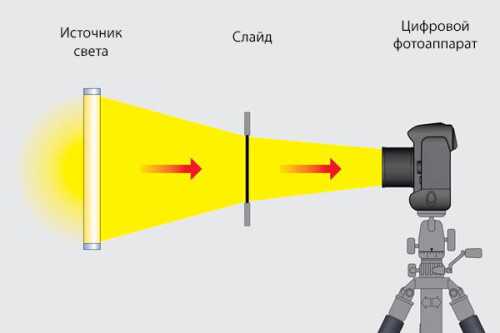
Цифровая фотокамера, держатель для пленки и источник света – это все, что нужно для оцифровки слайдов в домашних условиях
Существует бесчисленное множество держателей слайдов и фото-принадлежностей, но не существует готового комплекта оборудования, предназначенного для оцифровки пленок с помощью фотоаппарата. Поэтому вам придется самостоятельно собирать и дорабатывать такую систему сканирования. По сравнению с высококачественными сканерами, макро-объектив имеет большую глубину резкости, что особенно выгодно если пленка слегка деформирована. В обычной фотографии стоит избегать абераций (виньетирование, искажения, падение резкости к краям). В случае оцифровки слайдов при съемке с близкого расстояния и при использовании качественного макро-объектива, таких дефектов изображения опасаться не стоит. Но при этом возрастает важность точной ориентации камеры, для картинок в масштабе 1:1 значение имеет даже малейшее изменение положения фотоаппарата.
Хотя применение рассеянного света при съемке минимизирует артефакты от царапин и пыли, но конечно это не сравнится с полноценным устранением таких дефектов с использованием инфракрасного канала в обычных пленочных сканерах. Поэтому ручное ретуширование в данном случае будет более сложным и трудоемким чем при традиционном сканировании. Так же для данного вида оцифровки не существует специализированного программного обеспечения. Многие используют Photoshop, но даже с такой мощной программой ручная коррекция занимает много времени. Особенно преимущество специализированных программ сканирования перед фоторедакторами общего назначения проявляется при оцифровке негативов. Например, в специализированных программах имеется возможность установить профиль для каждого типа пленки.
На сегодняшний день по динамическому диапазону сенсоры CMOS, применяемые в фотокамерах, уступают хорошим линейным датчикам ССD, применяемым сканерах. Это особенно заметно при оцифровке слайдов. Однако можно быть уверенным что рано или поздно эта ситуация изменится, так как в отличие от более консервативной отрасли сканирующих устройств, в исследования и разработки в области цифровой фотографии вкладываются значительные средства.
Лишь по одному пункту использование для оцифровки пленок цифровой фотокамеры превосходит остальные методы – это скорость сканирования. После того, система будет настроена с учетом ваших потребностей, можно быстро и без особого труда оцифровывать большие пленочные архивы. Конечно, используя профессиональные пленочные сканеры можно добиться большего качества, но при этом стоимость оборудования будет выше.
Итог
Используя качественный зеркальный фотоаппарат и хорошее фото-оборудование, можно добиться гораздо большего качества, чем при оцифровке пленок CMOS-сканером. Однако для создания системы сканирования на базе фотокамеры понадобится значительное время.
Нужно сказать, что фотосъемка никогда не станет стандартным способом оцифровки слайдов и негативов. Специализированные пленочные сканеры с каждым годом становятся все дешевле. При этом они обеспечивают более высокое качество, не в последнюю очередь благодаря автоматической коррекции пыли и царапин.
с вашего сайта.
skanworld.ru